还原win10系统etc文件夹的方法 win10系统etc文件夹不见了怎么回事
更新时间:2023-03-29 14:56:59作者:xiaoliu
etc文件夹用来存放系统中的配置文件,我们可以修改里面的hosts文件,来进行一些屏蔽网址,正常情况下,我们在win10系统C:WindowsSystem32drivers目录中可以找到,但有些用户也会遇到etc文件夹不见了的情况,怎么办?别着急出现这样的情况是由于文件夹被隐藏,大家可以采取教程来还原。
具体方法如下:
1、按下win+e 打开资源管理器;
2、在资源管理器上点击 【文件】--【更改文件夹和搜索选项】;
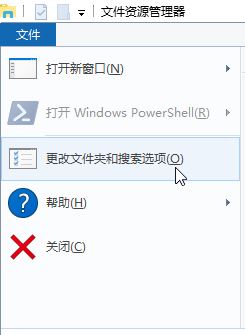
3、打开文件夹选项后切换到【查看】选卡,在下面将“隐藏受保护的操作系统文件(推荐)”的勾去掉。在弹出的提示框中点击【是】,然后点击【显示隐藏的文件、文件夹和驱动的】,点击确定保存设置;
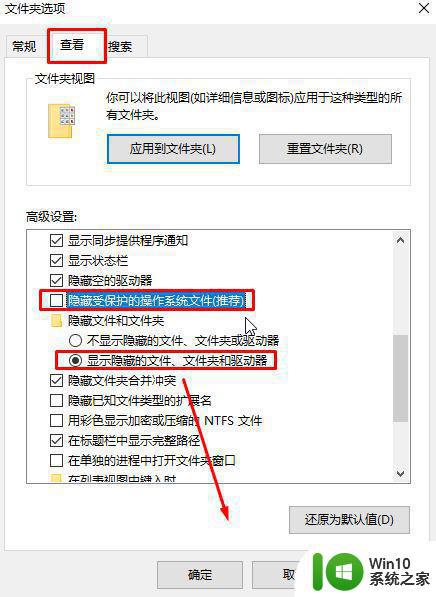
4、接着一步一步打开C:WindowsSystem32driversetc 即可!
参考教程设置后,大家可以轻松还原win10系统etc文件夹,希望可以帮助到大家。
还原win10系统etc文件夹的方法 win10系统etc文件夹不见了怎么回事相关教程
- win10系统新建不了文件夹的解决方法 win10系统新建文件夹失败的原因和解决办法
- win10系统打开文件卡顿怎么办 win10打开文件夹卡顿怎么回事
- win10系统文件夹路径复制方法 如何复制win10系统文件夹路径
- Win10系统无法重命名文件夹提示找不到指定文件类型如何修复 Win10系统文件夹无法更名找不到指定文件类型怎么办
- win10系统共享文件夹怎么设置?win10文件夹共享方法 win10系统如何设置文件夹共享权限
- 如何在Win10回收站中还原文件到特定文件夹中 在Win10中将回收站文件恢复到特定文件夹的详细设置方法
- win10删除临时文件夹的方法 win10系统临时文件夹路径
- win10 文件夹加密的方法 win10系统文件夹加密步骤
- win10系统如何清理winsxs文件夹 win10清理winsxs文件夹的方法
- win10系统文件夹停滞打不开的处理方法 win10系统文件夹停滞打不开如何解决
- win10系统文件在哪个文件夹 win10系统文件在哪里
- w10系统如何共享文件夹 w10系统共享文件夹方法
- 蜘蛛侠:暗影之网win10无法运行解决方法 蜘蛛侠暗影之网win10闪退解决方法
- win10玩只狼:影逝二度游戏卡顿什么原因 win10玩只狼:影逝二度游戏卡顿的处理方法 win10只狼影逝二度游戏卡顿解决方法
- 《极品飞车13:变速》win10无法启动解决方法 极品飞车13变速win10闪退解决方法
- win10桌面图标设置没有权限访问如何处理 Win10桌面图标权限访问被拒绝怎么办
win10系统教程推荐
- 1 蜘蛛侠:暗影之网win10无法运行解决方法 蜘蛛侠暗影之网win10闪退解决方法
- 2 win10桌面图标设置没有权限访问如何处理 Win10桌面图标权限访问被拒绝怎么办
- 3 win10关闭个人信息收集的最佳方法 如何在win10中关闭个人信息收集
- 4 英雄联盟win10无法初始化图像设备怎么办 英雄联盟win10启动黑屏怎么解决
- 5 win10需要来自system权限才能删除解决方法 Win10删除文件需要管理员权限解决方法
- 6 win10电脑查看激活密码的快捷方法 win10电脑激活密码查看方法
- 7 win10平板模式怎么切换电脑模式快捷键 win10平板模式如何切换至电脑模式
- 8 win10 usb无法识别鼠标无法操作如何修复 Win10 USB接口无法识别鼠标怎么办
- 9 笔记本电脑win10更新后开机黑屏很久才有画面如何修复 win10更新后笔记本电脑开机黑屏怎么办
- 10 电脑w10设备管理器里没有蓝牙怎么办 电脑w10蓝牙设备管理器找不到
win10系统推荐
- 1 电脑公司ghost win10 32位正式装机版v2023.12
- 2 系统之家ghost win10 64位专业版原版下载v2023.12
- 3 深度技术ghost win10 32位最新旗舰版v2023.11
- 4 深度技术ghost win10 64位官方免激活版v2023.11
- 5 电脑公司ghost win10 32位官方稳定版v2023.11
- 6 风林火山ghost win10 32位家庭中文版下载v2023.11
- 7 系统之家win10 64位稳定破解版v2023.11
- 8 深度技术ghost win10 64位官方最新版v2023.11
- 9 系统之家ghost win10 64位旗舰免激活版v2023.11
- 10 技术员联盟ghost win10 64位旗舰u盘版v2023.11